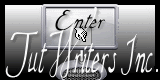|
Wir fangen die Lektion an.
1.Datei: Öffne eine neues transparentes Bild von 965 x 645
2.Materialeigenschaften- Vordergrundfarbe auf : #969696 Hintergrundfarbe auf:#d9090a
3. Erstellen Sie ein Vordergrund-Hintergrund Farbverlauf (Rechteckig ) mit diesen Einstellungen
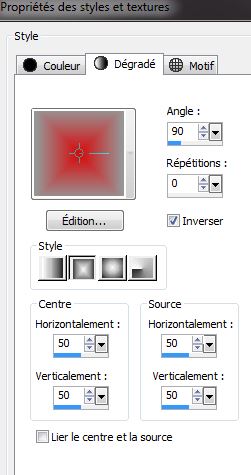
4. Achtung!!! Farbfüllung- Toleranz auf 200 wie im Screen zu sehen

5.Aktivieren Sie Ihr Farbverlaufswerkzeug und fülle die Ebene mit dem Farbverlauf
6. Effekte- Maleffekte-Pinselstriche mit diesen Einstellingen-Hintergrundfarbe
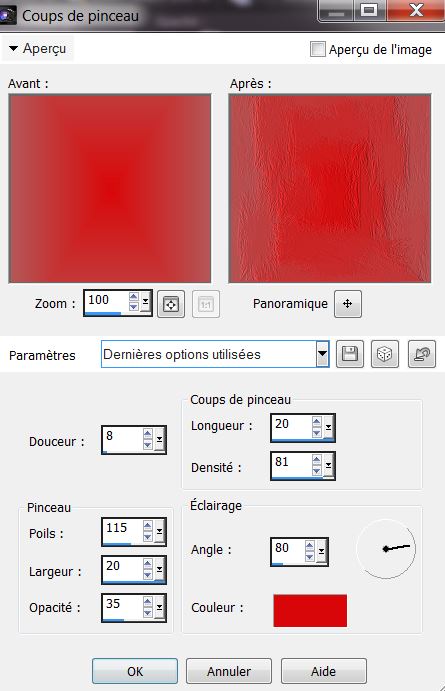
*
Dieser Vorgang braucht ein wenig Zeit*
7.Effekte- Kanteneffekte-Nachzeignen
8. Ebenen-Duplizieren- Bild-Vertikal spiegeln
9. Bild- Frei drehen 90° nach rechts
10.
Effekte- Bildeffekte- Nahtloses kacheln mit diesen Einstellungen
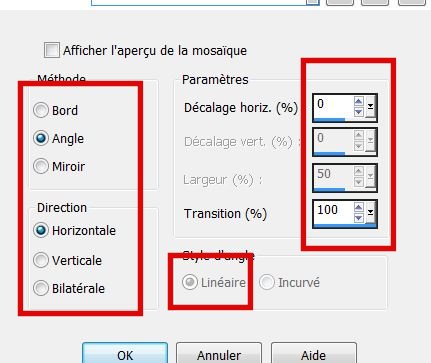
11.
Effekte- Plugins
– PhotoschopfunII- Kylie
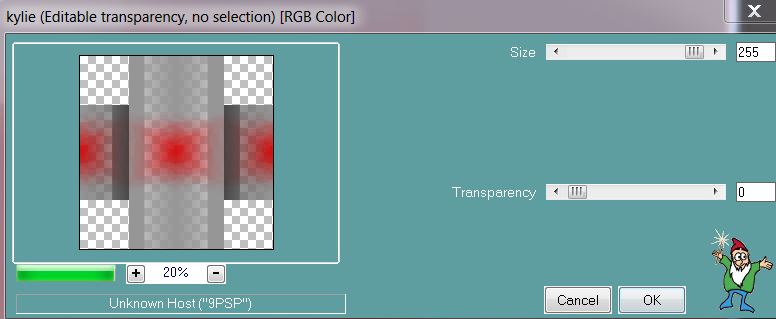
12. Effekte – 3D Effekte – Schlagschatten mit diesen Einstellungen:
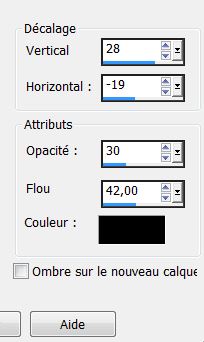
13. Ebenen- Duplizieren
14. Effekte- Plugins – PhotoschopfunII- Kyle mit diesen Einstellungen
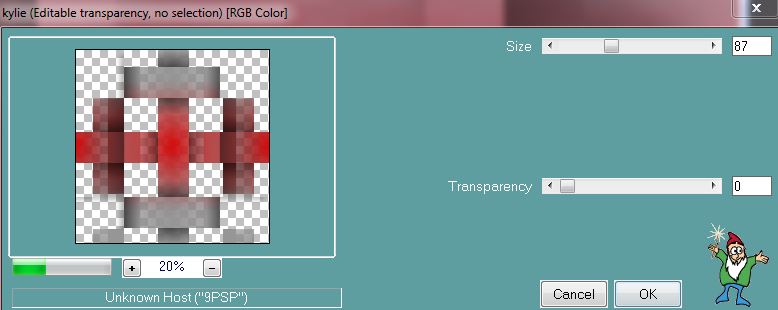
15.
Effekte- Plugins
- Mura's Meister – Perspective Tilling /Hintergrundfarbe #d9090a
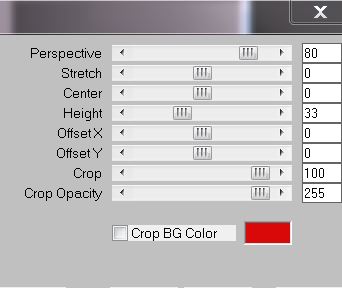
16. Effekte- Plugins -
Filtre EyeCandy 5- Impact – Perpsective shadow- Preset /
Drop Shadow Low
17. Ebene- Neue Rasterebene
18. Auswahlwerkzeug-Benutzerdefinierte Auswahl mit diesen Einstellungen
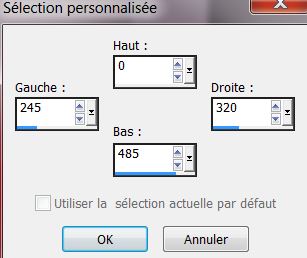
19. Aktivieren Sie Ihr Farbverlaufswerkzeug und fülle die Auswahl mit dem Farbverlauf
20. Auswahl - Auswahl aufheben
21. Effekte- Plugins – PhotoschopfunII- Kyle Size = 15 und Transparent = 0
22. Effekte- Plugins EyeCandy 5- Impact – Perpsective shadow- Preset
Drop Shadow Low
23. Effekte- Bildeffekte- Verschiebung mit diesen Einstellungen
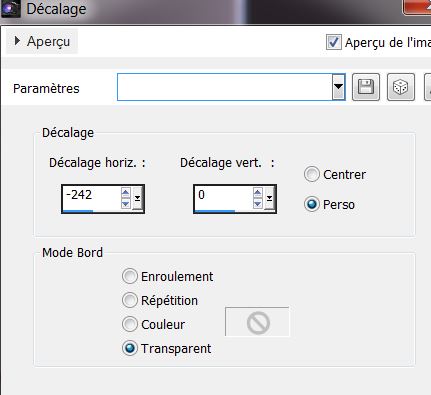
24. Effekte- Verzerrungseffekte- Verzerren mit diesen Einstellungen
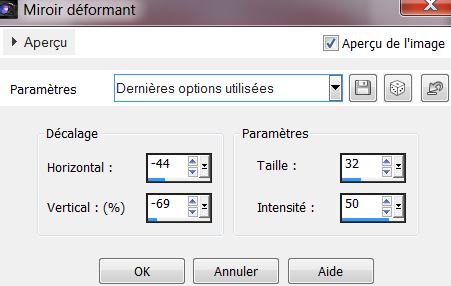
25. Ebenen-Duplizieren- Bild-Vertikal spiegeln -Bild Horizontal spiegeln
26. Ebenen- Einbinden- Nach unten zusammenfassen
27. Effekte- Plugins - Flaming Pear - Flexify 2 mit diesen Einstellungen
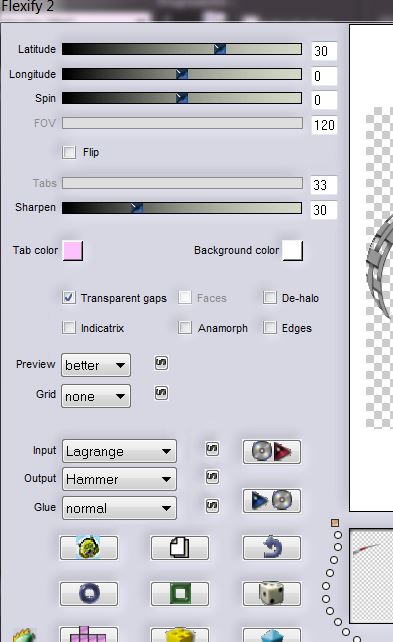
28. Effekte- Plugins - EyeCandy 5 Impact - Perspective Shadow –Preset
- drop shadow blury
29. Ebenen- Neue Rasterebene
30. Auswahl- Auswahl laden/speichern - Auswahl laden aus Datei und wähle Auswahl: ''legende_des_animaux_1''
31.Achtung!!! Farbfüllungswerkzeugs - Toleranz auf 100

32. Aktivieren Sie Ihr Farbverlaufswerkzeug und fülle die Auswahl mit der Hintergrundfarbe
33. Auswahl - Auswahl aufheben
34. Effekte- Plugins EyeCandy 5 Impact- Glass-Tab-Settings-User Settings und nehmen sie die voreingestellten Werte -Preset''
la_legende_des_animaux_glass''
35. Ebene- Neue Rasterebene
36. Auswahl- Auswahl laden/speichern - Auswahl laden aus Datei und wähle Auswahl: ''legende_des_animaux_2''
37. Aktivieren Sie Ihr Farbverlaufswerkzeug und fülle die Auswahl mit der Vordergrundfarbe
38. Auswahl - Auswahl aufheben
39. Effekte- Plugins - EyeCandy 5 Impact -Glass -Tab-Settings-User Settings und nehmen sie die voreingestellten Werte- Preset''
la_legende_des_animaux_glass''
40 Effekte – 3D Effekte – Schlagschatten mit diesen Einstellungen: 0/0/65/12 Farbe schwarz.
So sieht unsere Ebenenpalette jetzt aus
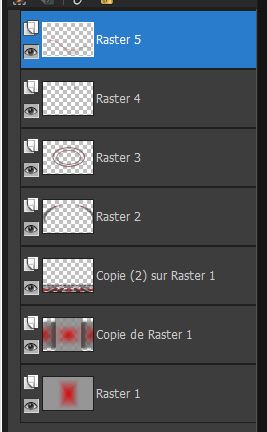
41. Ebene- Neue Rasterebene
42. Auswahlwerkzeug-Benutzerdefinierte Auswahl mit diesen Einstellungen
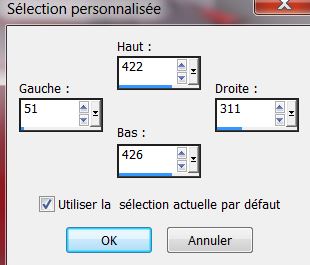
43. Aktivieren Sie Ihr Farbverlaufswerkzeug und fülle die Auswahl mit der Hintergrundfarbe
44. Auswahl - Auswahl aufheben
45. Effekte-Reflextionseffekte- Spiegelkabinett
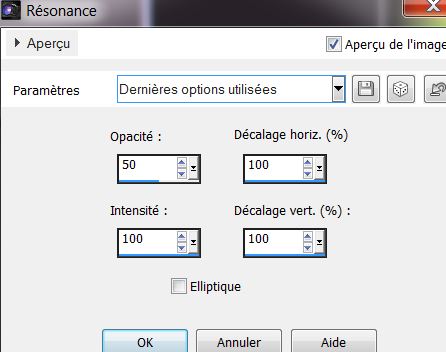
46. Effekte – 3D Effekte – Schlagschatten wie eingestellt
47. Effekte- Verzerrungseffekte- Welle mit diesen Einstellungen
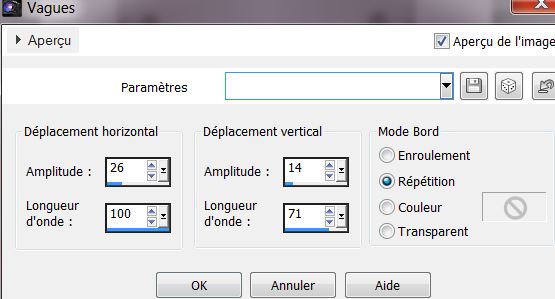
48. Aktiviere die unterste Ebene in der Ebenenpalette=Raster 1
49. Effekte- Plugins - EyeCandy - Snap Art – Oil paint - Tab-Settings nimm die Voreinstellung Preset
- Brush,rough texture
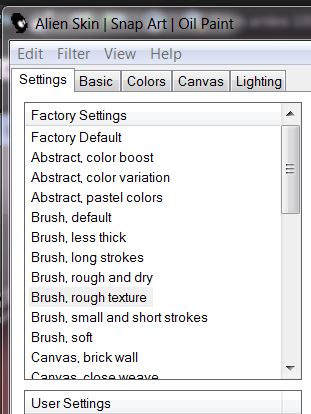
50. Aktiviere die oberste Ebene in der Ebenenpalette
51. Ebene- Neue Rasterebene
52. Auswahl- Auswahl laden/speichern - Auswahl laden aus Datei und wähle Auswahl: ''legende_des_animaux_3''
53. Materialeigenschaften :Ändern sie ihren Farbverlauf :Erstellen Sie ein Vordergrund-Hintergrund Farbverlauf (Nova ) mit diesen Einstellungen
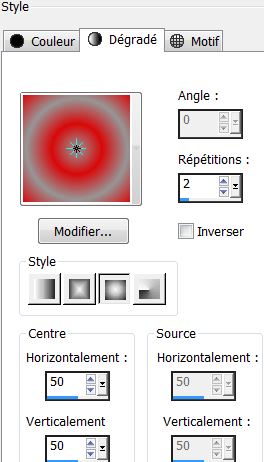
54. Aktivieren Sie Ihr Farbverlaufswerkzeug und fülle die Auswahl mit dem Farbverlauf
55. Auswahl - Auswahl aufheben
56 Effekte- Plugins EyeCandy 5 Impact - Brushed metal-Tab- Settings- User Settings und nehmen sie die voreingestellten Werte -Preset ''legende_des_animaux_Bmetal''
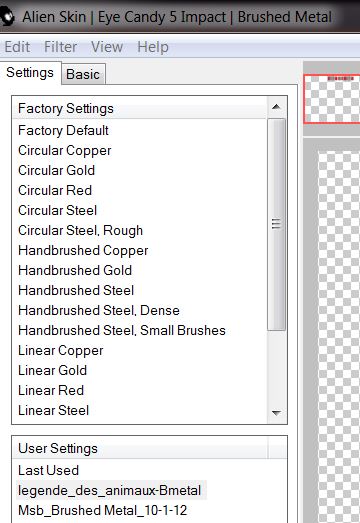
57.
Effekte- Verzerrungseffekte- Polarkoordinaten-x-y in Polarkoordinaten umwandeln-Häkchen bei: Andere Seite übernehmen
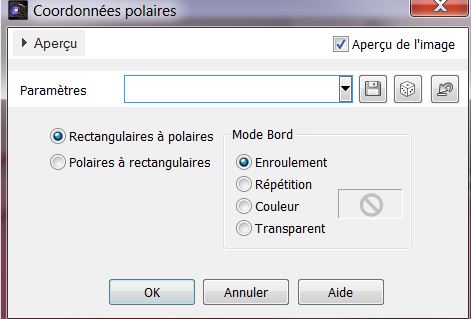
58. Effekte- Plugins -EyeCandy 5-Impact – Extrude -Tab- Settings- User Settings- und nehmen sie die voreingestellten Werte -Preset ''la_legende_des_animaux_extrude''
59. Öffne die Tube : -''image _1 ''Bearbeiten- Kopieren- Bearbeiten- Als neue Ebene einfügen und verschiebe sie es nach oben gegen den Rand
60.Öffne die Tube : -''image _2'' Bearbeiten- Kopieren- Bearbeiten- Als neue Ebene einfügen und verschiebe sie es nach oben
61. Öffne die Tube : ''7e35b14b''Bild-Größe ändern mit 55%. Bearbeiten- Kopieren- Bearbeiten- Als neue Ebene einfügen und verschiebe sie es nach
links
62. Effekte – 3D Effekte – Schlagschatten mit diesen Einstellungen: 3/-2/42/6 Farbe schwarz
63. Öffne die Tube :''b8ddf17e''Bild-Größe ändern mit 85% .Bearbeiten- Kopieren- Bearbeiten- Als neue Ebene einfügen und verschiebe sie es an ihren Platz
64. Effekte – 3D Effekte – Schlagschatten mit diesen Einstellungen:3/-2/42/6 Farbe schwarz
65.Öffne die Tube : ''yoka_TG_birds'' Bearbeiten- Kopieren- Bearbeiten- Als neue Ebene einfügen und verschiebe sie es nach oben rechts
66.Öffne die Tube :''image_3 Bearbeiten- Kopieren- Bearbeiten- Als neue Ebene einfügen und nicht mehr verschieben. Mischmodus ist bereits eingestellt Reduziere die Deckfähigkeit auf 55%
67. Effekte – 3D Effekte – Schlagschatten mit diesen Einstellungen: 3/-2/42/6 Farbe schwarz
68. Öffne die Tube : ''Bilby". Bearbeiten- Kopieren- Bearbeiten- Als neue Ebene einfügen und verschiebe sie es nach oben links
69. Ebenen- Einbinden- Sichtbare zusammenfassen
70. Bearbeiten- Kopieren !!!!
71. Bild-Rand hinzufügen mit: 1 pixel Farbe schwarz
72. Bild-Rand hinzufügen mit: 15 pixels mit der Hintergrundfarbe
73. Bild-Rand hinzufügen mit: 80 pixels Farbe weiß
74.
Aktivieren Sie Sie Ihren Zauberstab, klicken Sie in den weißen Rand mit 80 Pixels
75 .Bearbeiten- In eine Auswahl einfügen (Ihre Arbeit ist immer noch als Kopie im Speicher und kann durch *Bearbeiten, einfügen* wieder in das Bild reinkopiert werden.)
76.Anpassen-Bildschärfe verringern- Gaußscher Weichzeichner: Bereich: 15%
77. Effekte- Plugins -Unlimited ICNET FILTERS -Special Effect 1 -
Shiver mit diesen Einstellungen
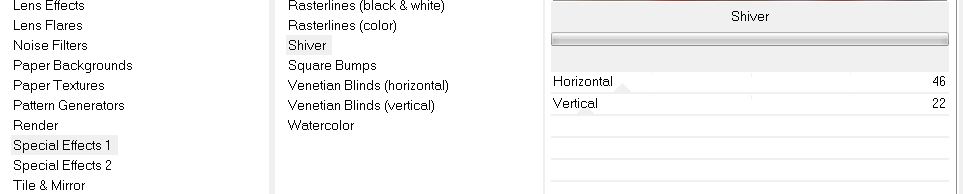
78. Auswahl- Auswahl in Ebene umwandeln
79. Effekte- Kanteneffekte- Stark nachzeignen
80. Auswahl-Auswahl umkehren
81. Effekte – 3D Effekte – Schlagschatten mit diesen Einstellungen-Schatten auf neuer Ebene angehackt
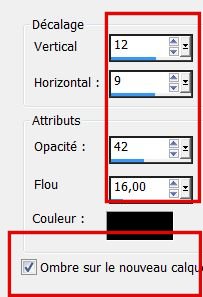
82. Auswahl - Auswahl aufheben
83. Ebenen-Anordnen-An erste Stelle verschieben (Schattenebene )
84. Ebenen-Duplizieren- Bild-Vertikal spiegeln
85 Ebenen- Einbinden- Sichtbare zusammenfassen
86. Öffne die Tube : ''image_4'' Bearbeiten- Kopieren- Bearbeiten- Als neue Ebene einfügen
87. Effekte- Plugins -
Unlimited 2.0- <&Bkj Desifner sf10 I> AFS Tangent Waves
mit diesen Einstellungen
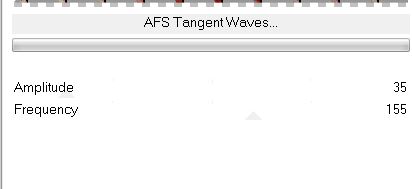
88. Ebenenpalette:Stelle den Mischmodus auf "Weiches Licht ". Reduziere die Deckfähigkeit auf 93%
89. Effekte- Plugins -Filtre -FM Tile Tools – Blend Emboss Standard
90. Effekte- Plugins - Adjust Variation klicken Sie 3x auf lighter
91. Ebenen- Einbinden- Sichtbare zusammenfassen
92. Bild-Rand hinzufügen mit: 2 pixels Farbe schwarz
93. Öffne die Tube: 'Tekst " Bearbeiten- Kopieren- Bearbeiten- Als neue Ebene einfügen und verschieben >Oder schreiben Sie Ihre eigenen Tekst.
94. Ebenen- Einbinden-Alle zusammenfassen
95. Bild-Größe ändern mit 995 Pixels Breite
96. Anpassen-Intelligente Fotokorrektur mit diesen Einstellungen
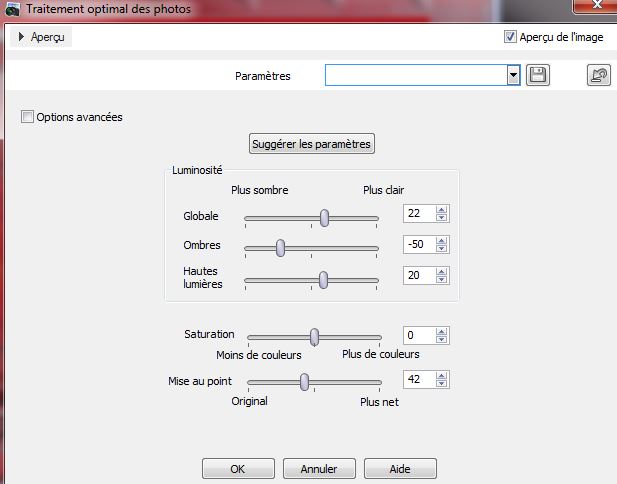
Ich hoffe es hat dir genau soviel Spaß gemacht wie mir es zu schreiben.
Diese Lektion wurde von Renée am
12/05/2013 geschrieben

|




 Übersetzungen
Übersetzungen